Anaconda Pythoni allalaadimine:
Anaconda Python pole saadaval Ubuntu 18 ametlikus paketihoidlas.04 LTS. Kuid selle saab alla laadida Anaconda Python.
Alla laadida Anaconda Python, esimene külastus https: // www.anakonda.com / download / # linux igast teie valitud veebibrauserist ja peaksite nägema järgmist lehte.
Nagu näete allolevalt ekraanipildilt, Anaconda Python on saadaval Python 3 jaoks.6 ja Python 2.7. Selles artiklis näitan teile, kuidas alla laadida ja installida Anaconda Python Python 3 jaoks.6. Protsess on Anaconda Python Python 2 jaoks.7.
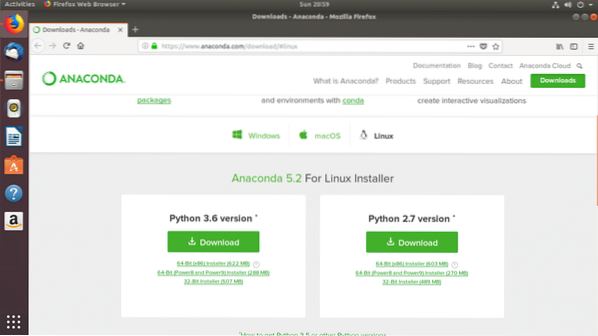
Allalaadimiseks klõpsake nuppu Laadi alla Anaconda Python Python 3 jaoks.6.
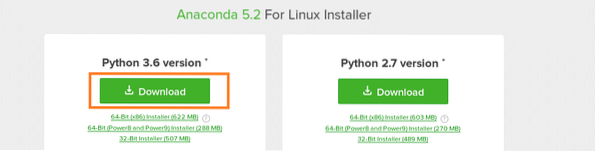
Nüüd klõpsake nuppu Salvesta fail ja seejärel klõpsake nuppu Okei.
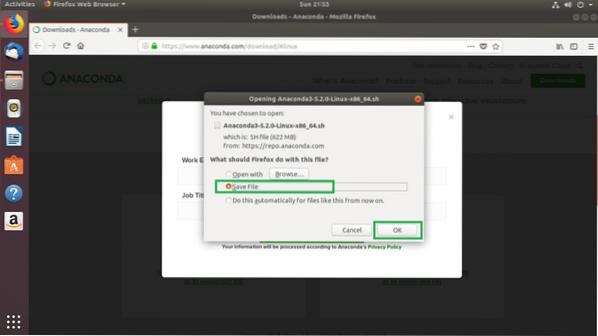
Teie allalaadimine peaks algama.
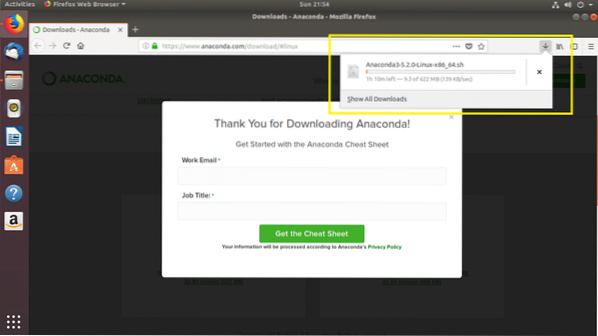
Anaconda Pythoni installimine:
Nüüd see Anaconda Python on alla laaditud, saate selle installida oma Ubuntu 18-le.04 LTS arvuti. Ma näitan teile, kuidas selles osas.
Esmalt avage terminal ja navigeerige ~ / Allalaadimised / oma kasutaja kataloogis KODU kataloog, kuhu laadisite alla Anaconda Python järgmise käsuga:
$ cd ~ / Allalaadimised
Kui loendite sisu ~ / Allalaadimised / kataloogi, peaksite nägema Anaconda Python installer, nagu näete alloleva ekraanipildi märgitud jaotises.
$ ls -lh
MÄRGE: Algselt, Anaconda Python installitakse ~ / anakonda3 või ~ / anakonda2 oma kasutaja kataloogis KODU kataloog sõltuvalt sellest, millise Pythoni versiooniga Anaconda Python proovite installida. Kui teil pole sellega probleeme, saate käivitada Anaconda Python paigaldaja ilma sudo või superkasutaja õigused. Aga kui soovite selle installida kuhugi mujale, näiteks / usr / local / anaconda3 või / usr / local / anaconda2, või / opt / anaconda3 või / opt / anaconda2, siis peate käivitama Anaconda Python installer koos sudo või superkasutaja õigused ja konfigureerige TEE arvuti käsitsi.
Nüüd installimiseks Anaconda Python, käivitage järgmine käsk:
$ bash Anaconda3 *.sh
Nüüd vajutage

Nüüd vajutage
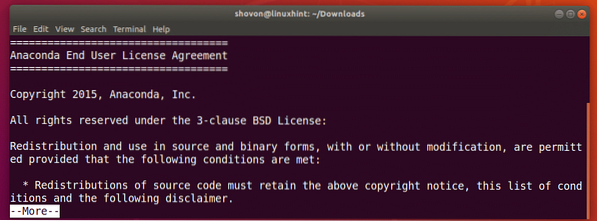
Kui näete järgmist viipa, sisestage jah ja seejärel vajutage

Nüüd peaksite nägema järgmist viipa. Siia panete kataloogitee, kuhu soovite Anaconda Python tuleb paigaldada. Vaikimisi on see ~ / anakonda3 või ~ / anakonda2 teie kasutaja kataloogis KODU kataloogi. Kuid saate seda muuta. Lähen vaikimisi. Vajutage lihtsalt

Install peaks algama.
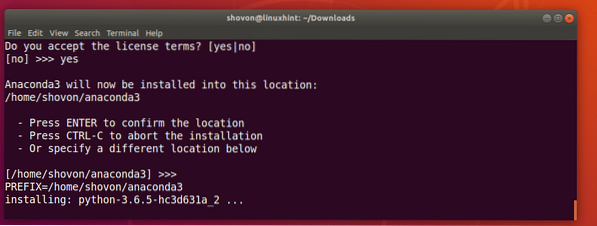
Kui installimine on lõpule jõudnud, peaks installer küsima, kas soovite seda lisada Anaconda Python Euroopa TEE oma Ubuntu 18-st.04 LTS. Trüki sisse jah ja vajutage

Installimine ja seadistamine on lõpule viidud.

Hiljuti on liitunud Microsoft ja Anaconda. Niisiis Anaconda Python installer küsib, kas soovite installida Microsofti tasuta koodiredaktori Visual Studio kood. Ma lihtsalt ütlen ei kuna ma ei taha installida Visual Studio kood.

Anaconda Pythoni testimine:
Nüüd see Anaconda Python on installitud, saate avada uue terminali ja sisestada järgmise käsu, et kontrollida, kas Anaconda Python lisatakse TEE oma Ubuntu 18-st.04 LTS operatsioonisüsteem.
$ echo $ PATHNagu näete alloleva ekraanipildi märgitud jaotisest, Anaconda Python on TEE.

Et kontrollida, kas Anaconda Python töötab, käivitage järgmine käsk:
$ conda - versioonNagu sa näed, Anaconda Python töötab õigesti.

Anaconda Pythoni uute pakettide installimine:
Anaconda Python kaasas on palju eelinstallitud pakette. Kuid vajate veel mõnda paketti, saate selle installida väga lihtsalt konda käsk.
Leiate kõigi pakettide nimekirja, mis on saadaval veebisaidil Anaconda Python aadressil https: // docs.anakonda.com / anaconda / paketid / pkg-docs
Klõpsake nuppu Anaconda Python versioon ja opsüsteem lehelt. Paigaldasin Anaconda Python 64-bitine Python 3 jaoks.6, seega klõpsasin märgitud lingil 64-bitine Linux, Py3.6.
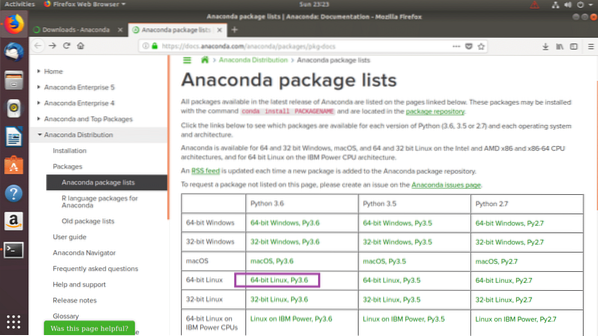
Peaksite nägema tabelit, nagu on näidatud allpool oleval ekraanipildil. Tabelis on 4 veergu. The Nimi veerg sisaldab paketi nime. The Versioon veerus on paketi versioon, Kokkuvõte / litsents veerus on pakendi ja Installeris veerul on märgid, mis näitavad, kas pakett on veerus Anaconda Python paigaldaja. Kui linnuke on olemas, tähendab see, et pakett on juba installitud, nii et te ei pea seda pärast installimist käsitsi installima Anaconda Python.
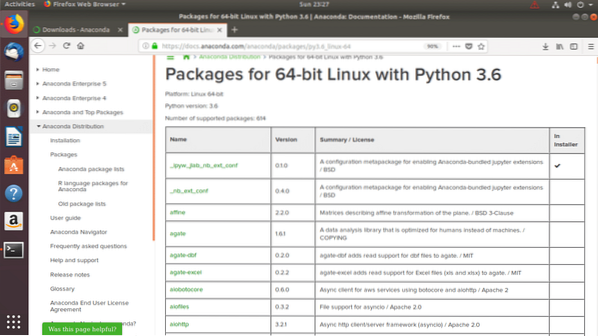
Nüüd installige Anaconda Python ütleme nii, et pakett gitpython, käivitage järgmine käsk:
$ conda installige gitpython
Nüüd vajutage y ja seejärel vajutage
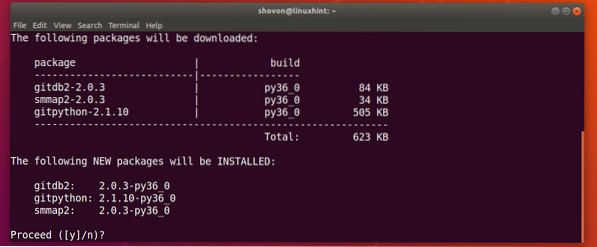
The gitpython peaks olema installitud.
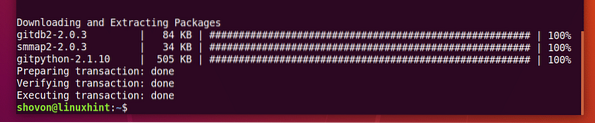
Anaconda Pythoni pakettide eemaldamine:
Saate loetleda kõik installitud Anaconda Python pakett järgmise käsuga:
$ conda nimekiri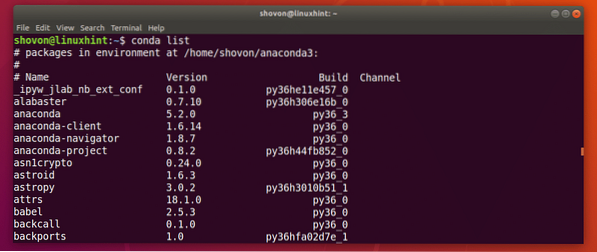
Rakenduse eemaldamiseks Anaconda Python ütleme pakett gitpython äsja installitud paketi käivitage järgmine käsk:
$ conda eemaldage gitpython
Vajutage y ja seejärel vajutage
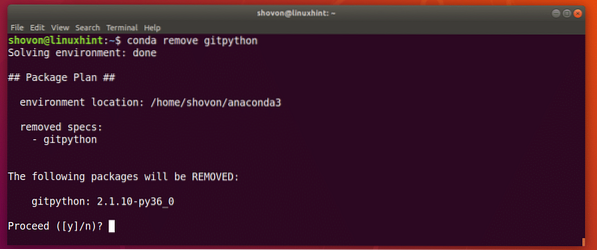
The gitpython pakend tuleks eemaldada.

Nii et installite nii Anaconda Python ja hallata Anaconda Python pakendid. Täname selle artikli lugemise eest.
 Phenquestions
Phenquestions


